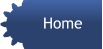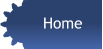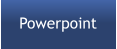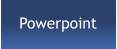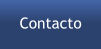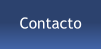

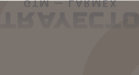

© Derechos Reservados
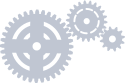
Ahora Somos Trayecto
Microsoft Outlook
Usar categorías y avisos de
calendario
¿Se atreve? Con los avisos y las categorías de colores, Outlook permite mantener el calendario organizado para no perderse reuniones o citas importantes. Agregar o actualizar avisos • Elija Nueva cita o haga doble clic en el evento para abrir una. Nota: Si se trata de un evento periódico, puede cambiar el aviso para un único aviso o para todos los correspondientes al evento. • Elija el menú desplegable Aviso y seleccione la antelación respecto a la cita con la que quiere que se le avise. • O elija ninguno si no desea un aviso. • Si es una nueva cita, agregue un Asunto, una Ubicación y una breve descripción. • Elija Guardar y cerrar para finalizar. Agregar una categoría de color • Elija Nueva cita o haga doble clic en el evento para abrir una existente. Nota: Si se trata de un evento periódico, deberá elegir toda una serie para agregar una categoría de color. • Elija Categorizar y, a continuación, uno de los colores preestablecidos. • Si es la primera vez que usa el color, se le solicitará si quiere cambiar el nombre. • Cuando haya seleccionado una categoría, aparecerá una barra de color en la parte superior del evento. • Si es una nueva cita, agregue un Asunto, una Ubicación y una breve descripción. • Elija Guardar y cerrar para finalizar.
Crear categorías de color nuevas o cambiarles el nombre
•
Elija Nueva cita o haga doble clic en el evento para abrir una.
Nota: Si se trata de un evento periódico, deberá elegir toda una serie para
agregar una categoría de color.
•
Seleccione Categorizar > Todas las categorías.
•
En la ventana Categorías de color, puede elegir lo siguiente:
o
Nuevo: permite crear una nueva categoría.
o
Cambiar nombre: permite cambiar el nombre de una categoría
existente.
o
Eliminar: permite eliminar una categoría.
o
Color: permite cambiar el color de una categoría existente.
o
Tecla de método abreviado: permite elegir una tecla de método
abreviado para la categoría.



- Introduccion
- Equipo en marcha
- Equipos y canales
- Crear una Publicación
- Cargar y compartir archivos
- Iniciar y anclar chats
- Iniciar llamadas
- Unirse a la reunión
- Reuniones instantáneas
- Mostrar la pantall
- Planear y programar un evento
- Moderar una sesión
- Usar aplicaciones
- ¿Qué es Turnos?
- Walkie-talkie
- ¿Qué son las aprobaciones?
- Aplicar filtros a la fuente


- Outlook en su dispositivo
- Crear y enviar correo
- Crear una firma de correo
- Envío y recepción de datos adjuntos
- Retirar o reemplazar un correo
- Configurar la respuesta automática
- Buscar y filtrar
- Ignorar conversaciones
- Limpiar la bandeja de entrada
- Categorías, marcas, avisos o colores
- Organizar el correo
- Configurar reglas
- Agregar un contacto
- Crear un grupo de contactos
- Importar contactos
- Exportar contactos
- Crear tareas
- Calendario
- Crear citas y reuniones
- Compartir el calendario
- Buscar elementos de calendario
- Categorías y avisos de calendario
- Calendarios compartidos


- Crear un libro
- Hoja de cálculo
- Mover o copiar hojas de cálculo
- Rellenar datos automáticamente
- Insertar o eliminar filas y columnas
- Inmovilizar paneles
- Dividir texto
- Crear una lista de fechas
- Mover o copiar celdas
- Cambiar el ancho y alto de fila y columnas
- Formatos de número disponibles
- Cambiar el formato de una celda
- Copiar el formato de celda
- Agregar una marca de agua
- Formato de número personalizado
- Información general sobre fórmulas
- BUSCARV
- SUMA (función SUMA)
- CONTAR.SI (función CONTAR.SI)
- SI (función SI)
- Definir y usar nombres en fórmulas
- Tablas Dinamicas